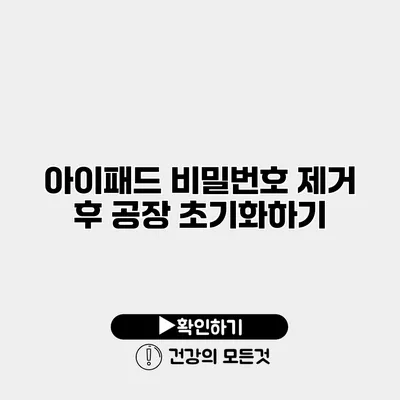아이패드는 간편하게 사용할 수 있는 태블릿으로 많은 사용자들에게 사랑받고 있지만, 때때로 비밀번호 문제로 곤란한 상황이 발생하기도 해요. 아이패드 비밀번호를 제거한 후 공장 초기화를 진행하면 기기를 새것처럼 만들어 사용할 수 있어요. 이 과정은 간단하지만, 몇 가지 주의할 점이 있습니다.
✅ 아이패드 비밀번호 분실 시, 쉽고 빠른 초기화 방법을 알아보세요!
아이패드 공장 초기화란 무엇인가요?
아이패드 공장 초기화는 기기를 구매한 초기 상태로 되돌리는 과정이에요. 이 과정에서 모든 데이터와 설정이 삭제되므로, 필수적으로 백업 작업을 진행해야 해요.
공장 초기화의 필요성
- 기기 성능 개선: 장기간 사용된 기기는 불필요한 데이터로 인해 느려질 수 있어요.
- 문제 해결: 앱 충돌, 입력 오류 등 여러가지 문제를 해결할 수 있어요.
- 주인 변경 시: 중고로 판매하거나 선물할 때 개인 데이터 삭제를 위해 필요해요.
비밀번호 제거 후 초기화 절차
아이패드의 비밀번호를 잊어버렸을 경우, 먼저 비밀번호를 제거한 후 초기화를 진행해야 해요. 아래의 절차를 따라 해 보세요.
필요한 준비물
- 컴퓨터 (Mac 또는 Windows)
- USB 케이블
단계별 진행 방법
- iTunes 설치 및 실행: 최신 버전의 iTunes가 필요해요.
- 아이패드 연결: USB 케이블로 아이패드를 컴퓨터에 연결하세요.
- 복구 모드 진입:
- 아이패드를 껐다가 다시 켜고, 홈 버튼과 전원 버튼을 길게 눌러 복구 모드로 진입해요.
- 화면에 “복구 모드”라고 나타나야 해요.
- 아이튠스에서 복원 선택:
- iTunes에서 “복원”을 선택하면, 기기가 초기화되고 모든 데이터가 삭제돼요.
- 설정 진행 및 재사용: 초기화 후 다시 시작하면, 새로운 사용자의 설정을 진행하면 돼요.
초기화 후 주의사항
- 백업 데이터: 초기화 전 반드시 중요한 데이터를 백업하세요.
- 비밀번호 재설정: 초기화 후 새로운 비밀번호를 설정해야 해요.
- 애플 ID 확인: 초기화 후 애플 ID로 로그인해야 기기를 사용할 수 있어요.
초기화 후 데이터 복원 방법
초기화 후 아이클라우드 또는 iTunes를 통해 데이터를 복원할 수 있어요.
– 아이클라우드: 초기화 후 애플 ID로 로그인하고, 데이터 복원을 선택하세요.
– iTunes: iTunes에서 백업 파일을 선택하고 복원하면 이전의 상태로 되돌릴 수 있어요.
공장 초기화 요약
| 단계 | 설명 |
|---|---|
| 1 | iTunes 최신 버전 설치 |
| 2 | 아이패드 연결 및 복구 모드 진입 |
| 3 | 복원 선택 후 초기화 실행 |
| 4 | 설정 완료 후 새로운 사용 시작 |
비밀번호 제거 전 알아두어야 할 점
- 아이패드 비밀번호를 잊어버린 경우, 비밀번호를 제거하기 위해 복구 모드 진입은 필수예요.
- 데이터 복구는 초기화 전에 반드시 진행해야 해요.
마무리
아이패드 비밀번호를 제거한 후 공장 초기화를 거치는 과정은 생각보다 쉽고 간단하지만, 몇 가지 중요한 사항을 꼭 기억해야 해요. 기기를 새것처럼 관리하고, 똑똑하게 사용하세요! 원하는 정보에 따라 다양한 방식으로 기기를 설정하거나 문제를 해결할 수 있으니, 필요한 순간에 위의 과정을 참고해 보세요.
이 과정을 통해 손쉽게 문제를 해결하고, 더 나아가 사용자 경험을 개선할 수 있을 거예요. 아이패드를 보다 원활하게 이용하기 위해 지금 바로 시도해 보세요!
자주 묻는 질문 Q&A
Q1: 아이패드 공장 초기화란 무엇인가요?
A1: 아이패드 공장 초기화는 기기를 구매한 초기 상태로 되돌리는 과정으로, 모든 데이터와 설정이 삭제됩니다.
Q2: 비밀번호를 잊어버렸을 경우 초기화 절차는 어떻게 진행하나요?
A2: 비밀번호를 제거한 후, iTunes를 사용해 아이패드를 복구 모드로 전환한 뒤 초기화를 진행해야 합니다.
Q3: 초기화 후 데이터는 어떻게 복원할 수 있나요?
A3: 초기화 후 아이클라우드나 iTunes를 통해 데이터를 복원할 수 있으며, 애플 ID로 로그인해야 합니다.